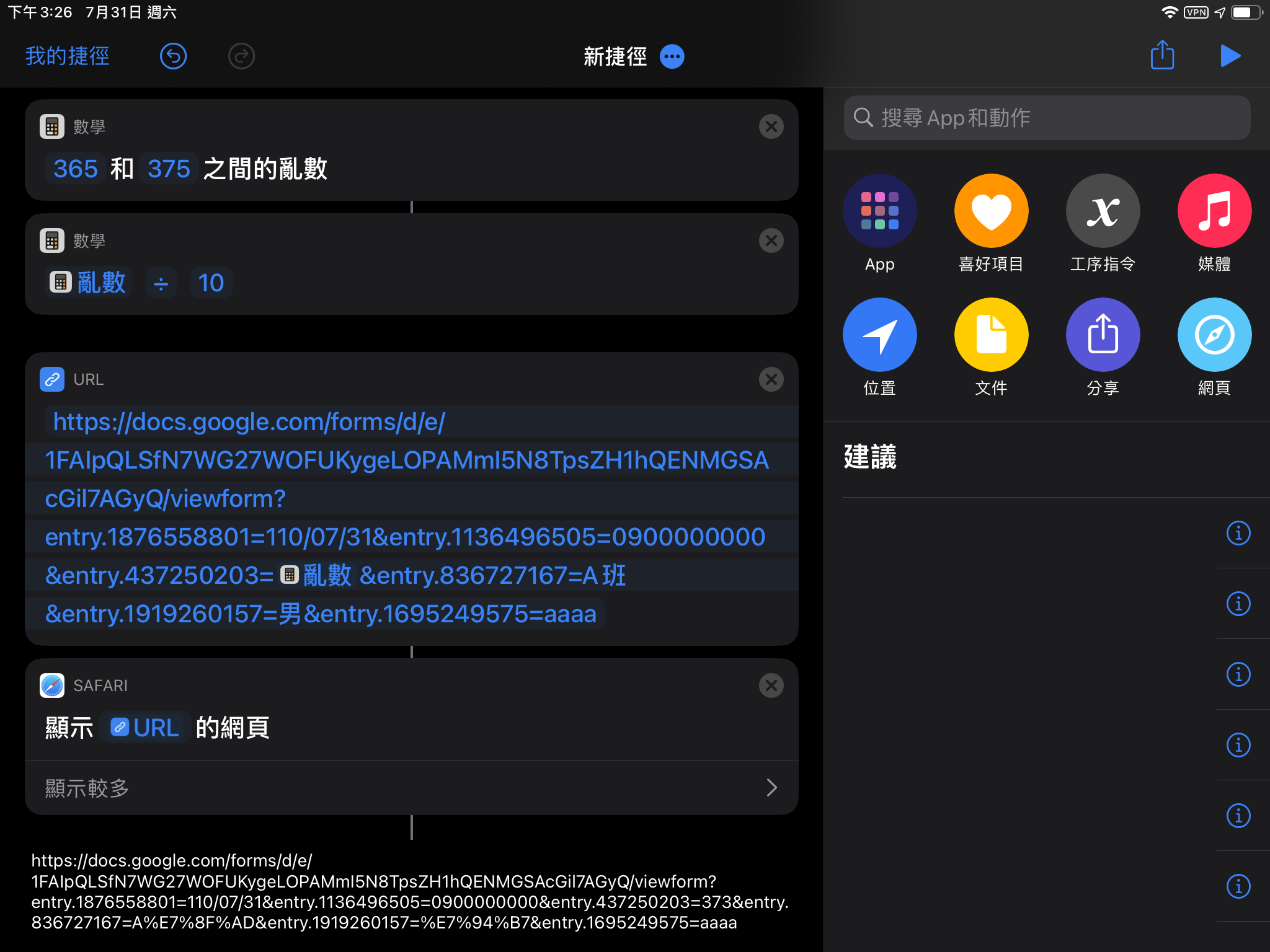原理
透過網址來預填表單,格式如下
https://docs.google.com/forms/d/e/[表單連結]/viewform?&[欄位1代號]=[欄位1內容]&&[欄位2代號]=[欄位2內容]…
- 表單連結點進去就會自動填入所有的項目
- 項目可以跨頁
- 跨頁的下一步還是得自己按
- 不管是選擇,簡答,下拉式選單,欄位內容的部分就直接填寫文字內容(或是選擇的內容)即可
欄位代號取得
- 打開表單,點擊
F12開啟開發人員面板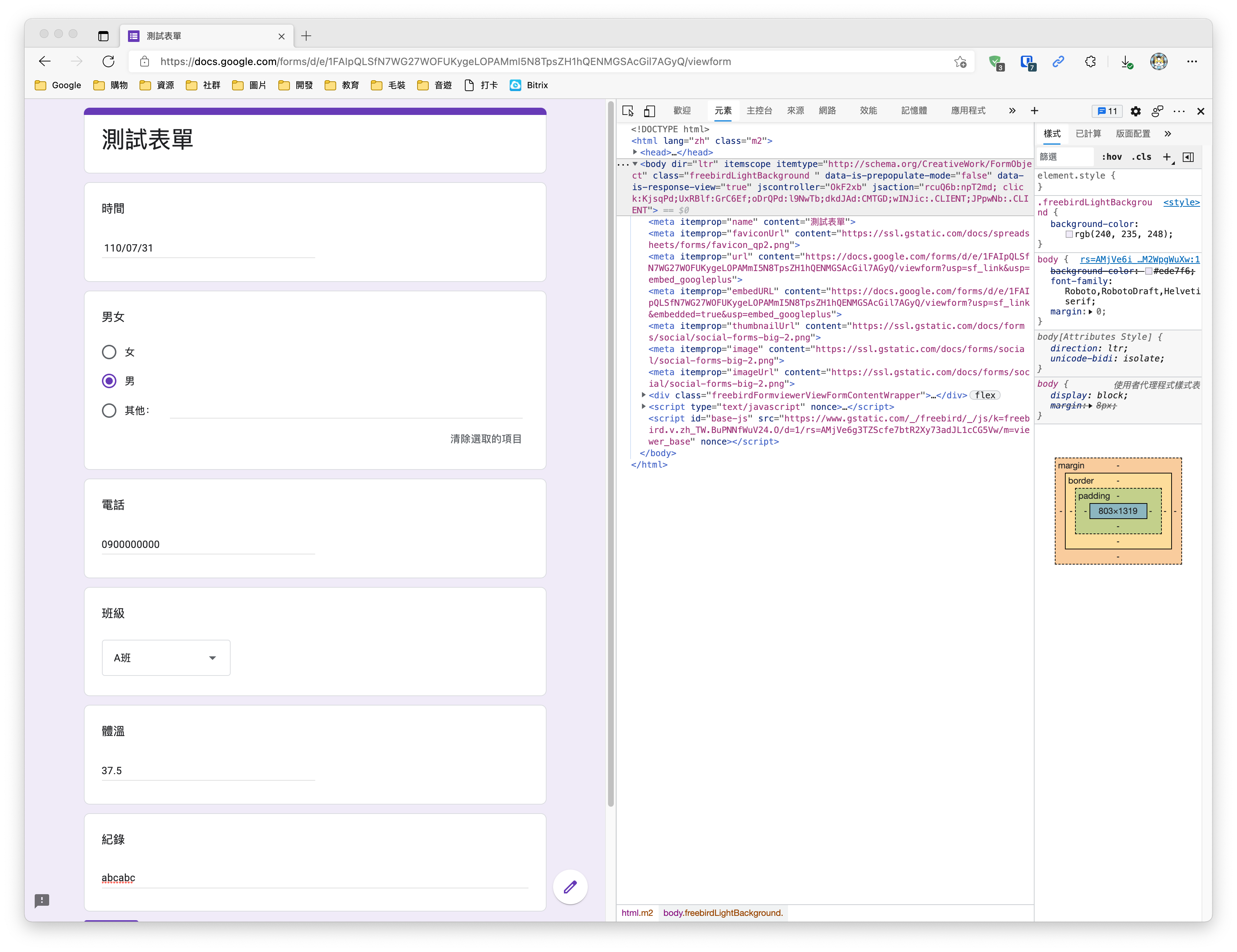
- 在面板按下
command+F或是control+F搜尋元素,輸入entry.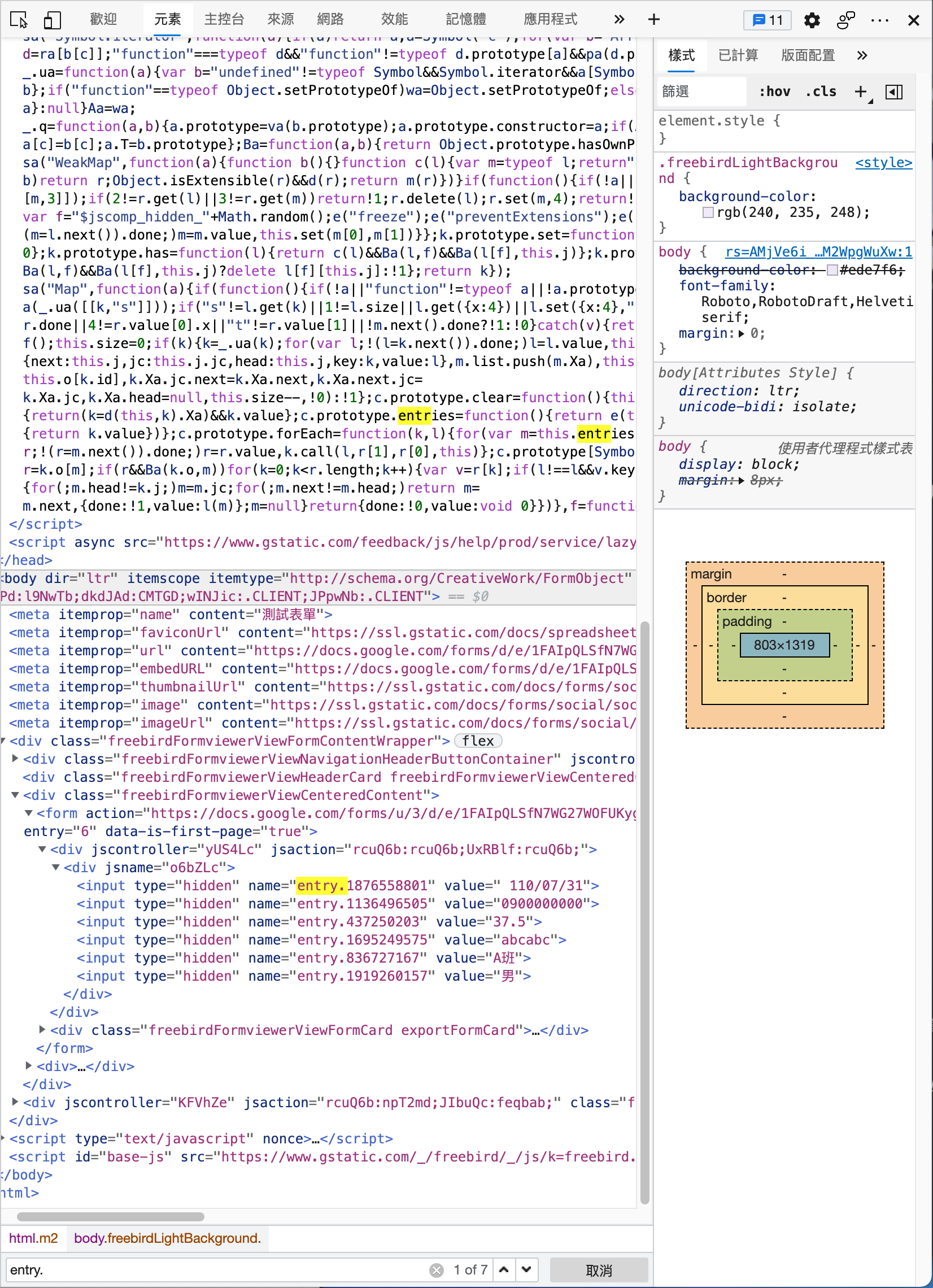
- 你可以看到
action="" 欄是表單連結
name=“entry.xxxxxxxxxx” 是欄位代號
value=“aaaa” 是欄位內容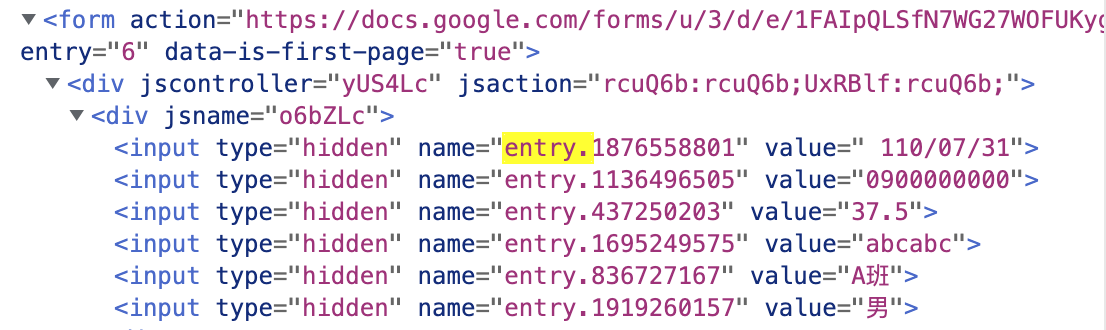
網址建立
複製一下網址的連結,按照上面按照 原理 給的格式貼入相關的元素,拿我這份表單舉例
https://docs.google.com/forms/d/e/viewform?[表單連結]&[欄位1代號]=[欄位1內容]&&[欄位2代號]=[欄位2內容]…
https://docs.google.com/forms/d/e/1FAIpQLSfN7WG27WOFUKygeLOPAMmI5N8TpsZH1hQENMGSAcGil7AGyQ/viewform?entry.1876558801=110/07/31&entry.1136496505=0900000000&entry.437250203=37.5&entry.836727167=A班&entry.1919260157=男&entry.1695249575=aaaa
順序其實無所謂,填完之後開新分頁打開連結
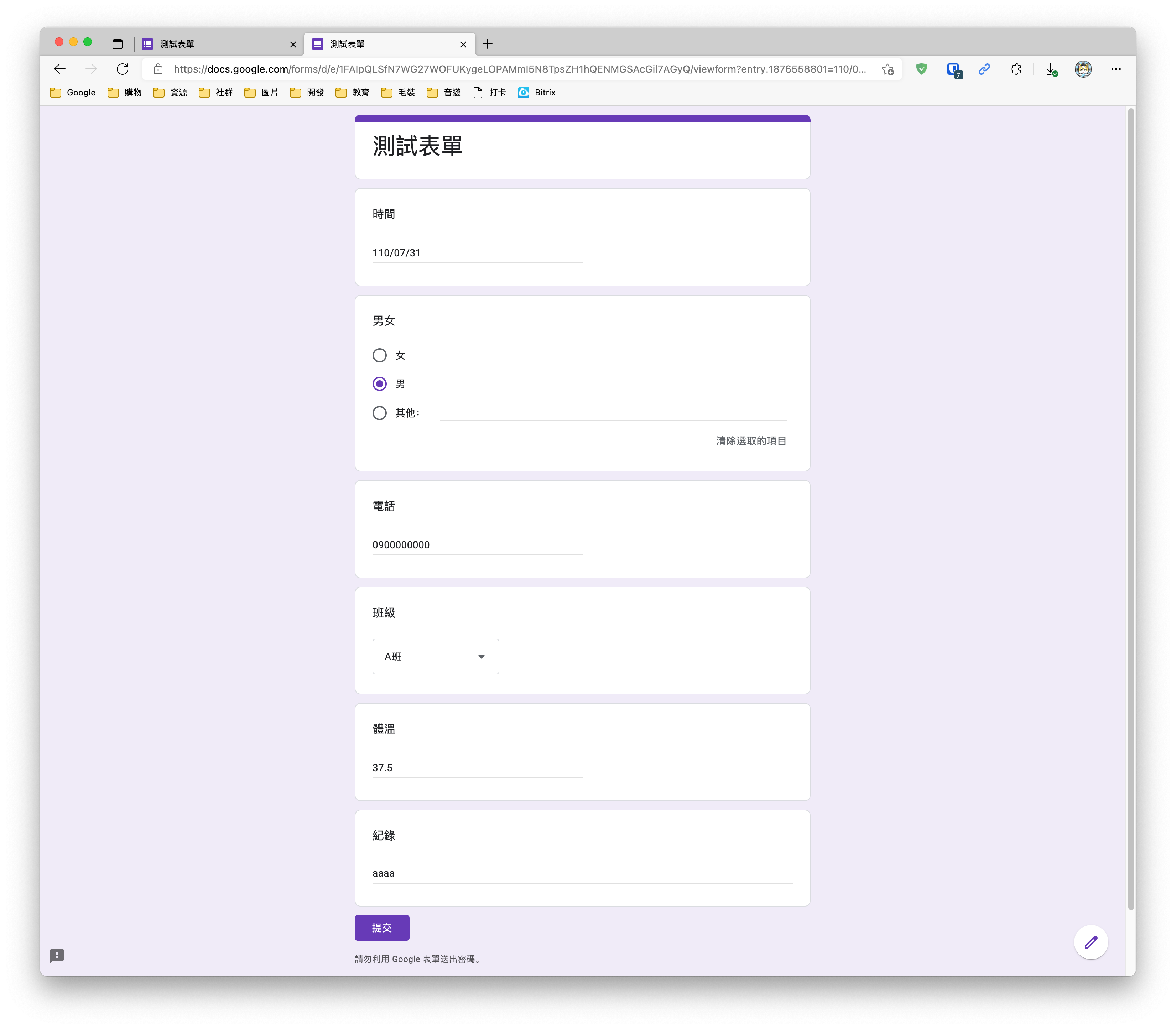
將將!東西都自動填完了
延伸應用
基本上有了網址之後很多事情就好辦了。
舉個例子就是如果你要用在「捷徑」App 的話,只要在捷徑裡面撰寫程式碼,呼叫 Safari 開啟即可。
例如說我其中一個欄位想要產生在 36.5~37.5 之間的亂數,以變數的方式安插在 URL 裡面就可以了
或者是如果要分享給親朋好友用,透過 回報 的指令把一些欄位挖空即可,玩法還很多呢 www
作完之後不免俗的放到桌面上方便之後快速呼叫多舒服www
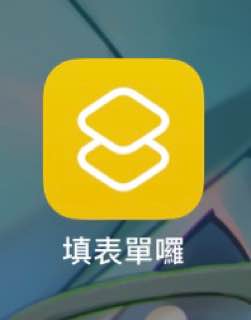
除此之外像是剛剛有取出的 action 連結甚至可以拿來當作 POST 來用,可以直接傳參數進去做到完全自動化的填表單,酷吧!